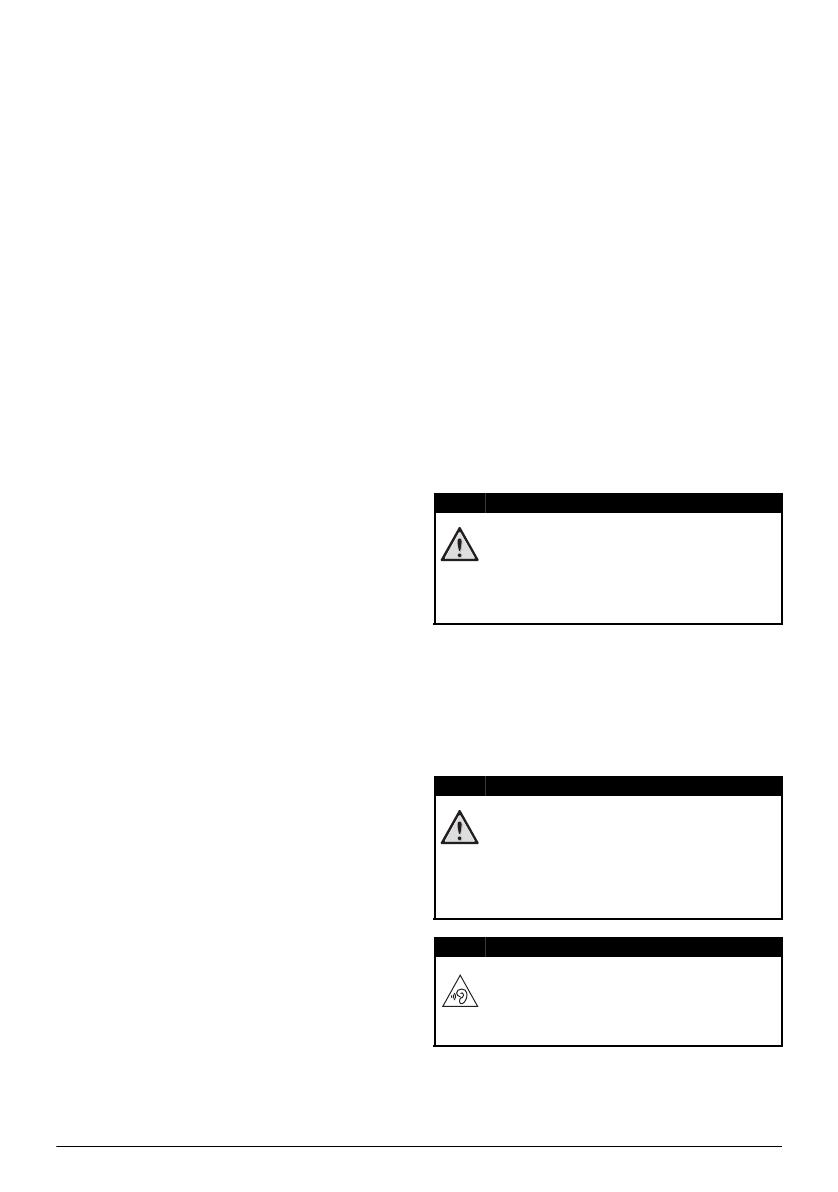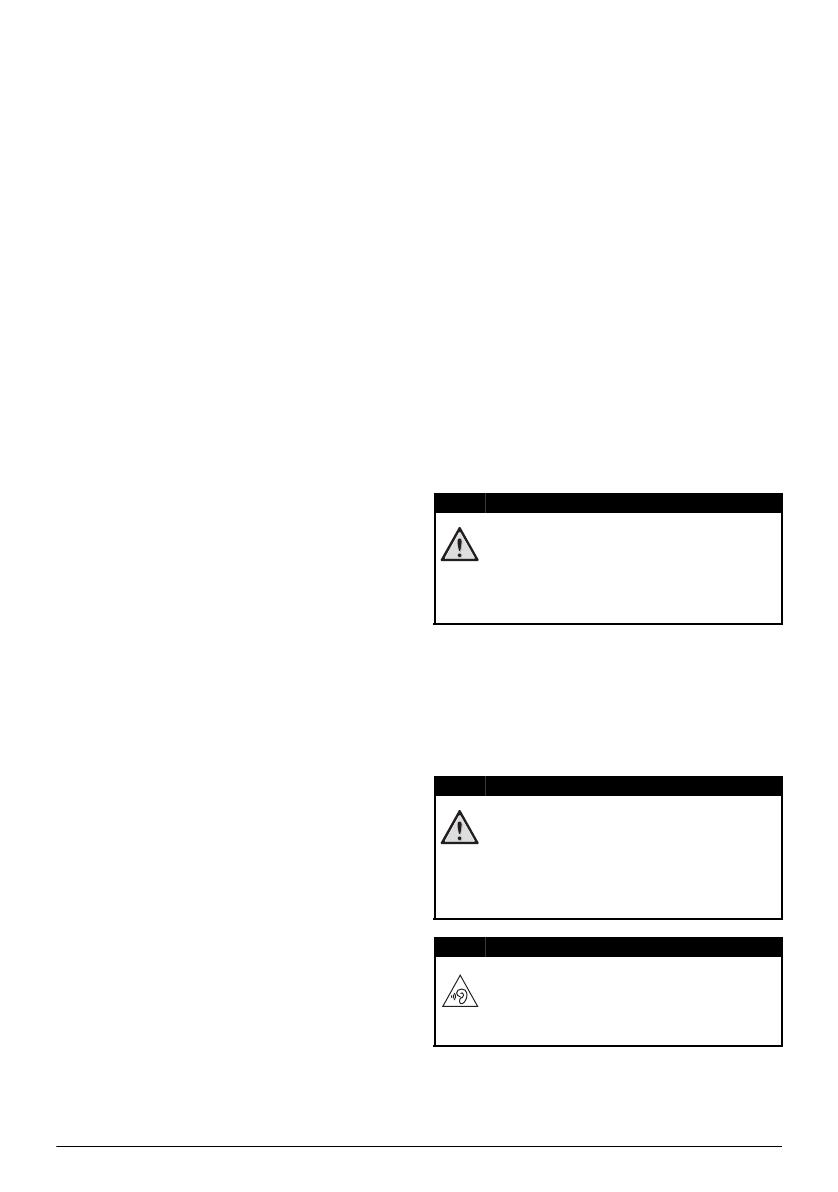
4 Philips · PPX 4350
1 Obecné bezpečnostní pokyny
Neprovádějte žádná nastavení a změny, které nejsou
popsány v návodu k obsluze. Při nesprávném používání
přístroje může dojít k věcným škodám, újmě na zdraví,
k poškození přístroje nebo ke ztrátám dat. Dbejte na
všechna daná upozornění a bezpečnostní pokyny.
Umístění přístroje
Přístroj je určen výhradně k vnitřnímu použití. Přístroj
musí být umístěn na stabilním a rovném povrchu.
Všechny kabely pokládejte tak, aby přes ně nemohl
nikdo zakopnout, zranit se nebo poškodit přístroj.
Nezapojujte přístroj ve vlhkých místnostech. Nikdy se
nedotýkejte jak síťové zásuvky, tak ani síťového propo
-
jení mokrýma rukama.
Přístroj musí být dostatečně větrán a nesmí být zakryt.
Neinstalujte Váš přístroj v uzavřených vitrínách nebo
skříních.
Nepokládejte přístroj na měkké podložky, jako deky
nebo koberce, a nezakrývejte větrací otvory. Jinak se
může přístroj přehřát a začít hořet.
Chraňte přístroj před přímým sluncem, žárem, velkými
změnami teplot a vlhkostí. Neumísťujte přístroj v blíz
-
kosti topení a klimatizací. Respektuje údaje o teplotě a
vlhkosti vzduchu uvedené v technických datech.
Když je přístroj delší čas v provozu, zahřeje se jeho
povrch a na projekci se objeví varovný symbol. Když
dojde k jeho přehřátí, přepne přístroj automaticky do
Stand-by režimu. Po ochlazení přístroje můžete zmáčk
-
nutím jakéhokoliv tlačítka pokračovat v promítání.
Do přístroje se nesmí dostat žádné kapaliny. Pokud
dojde k vniknutí kapalin nebo cizích těles do přístroje,
vypněte jej, odpojte od sítě a nechte překontrolovat v
autorizovaném servisním středisku.
S přístrojem zacházejte vždy starostlivě. Nedotýkejte se
čočky objektivu. Nikdy nepokládejte na přístroj nebo
síťový kabel těžké nebo ostré předměty.
Pokud se přístroj příliš zahřeje nebo se z něho kouří,
okamžitě jej vypněte a vytáhněte ze zásuvky. Nechte
Váš přístroj překontrolovat v technickém servisním
středisku. Abyste zabránili vzniku a šíření požáru, nein
-
stalujte přístroj v blízkosti otevřeného ohně.
Za následujících okolností může dojít uvnitř přístroje ke
srážení vlhkosti, což vede následně k chybné funkci:
• po přenesení přístroje ze studeného do teplého
prostoru;
• po vytopení chladného prostoru;
• při přechovávání/umístění ve vlhkém prostoru.
Abyste zabránili srážení vlhkosti, postupujte podle
následujícího:
1 Před přenesením do prostoru s odlišnou teplotou
uzavřete přístroj do plastového sáčku až do vyrov
-
nání teplot.
2 Před vyjmutím přístroje ze sáčku vyčkejte jednu až
dvě hodiny.
Zařízení nepoužívejte v příliš prašném prostředí. Pra-
chové částice a ostatní cizí tělíska mohou způsobit
poškození přístroje.
Nevystavujte přístroj extrémním otřesům. Může dojít k
poškození vnitřních součástí.
Nedovolte dětem jakoukoliv manipulaci s přístrojem
bez dohledu. Balicí fólie se nesmí dostat do rukou dětí.
Napájení
Používejte pouze přiložený síťový zdroj (viz Příloha /
Technická data). Zkontrolujte, zda napájecí napětí
vašeho síťového zdroje odpovídá napětí v síti v místě
instalace. Veškeré součásti odpovídají napětí uvede
-
nému na přístroji.
Kapacita baterie se s časem snižuje. Pracuje-li přístroj
pouze ze síťového zdroje, je baterie vadná. Náhradní
baterii získáte v autorizovaném servisním středisku.
Nepokoušejte se sami o výměnu baterie. Nesprávné
zacházení s baterií nebo použití nesprávného typu bate
-
rie může způsobit poškození zařízení nebo způsobit zra-
nění.
Před vytažením síťového zdroje ze zásuvky vypněte pří-
stroj vypínačem.
Před čistěním povrchu přístroje ho vypněte a odpojte
od sítě. Používejte měkký, chloupky nepouštějící hadřík.
Nepoužívejte v žádném případě tekuté, plynné nebo
snadno vznětlivé čisticí prostředky (spreje, brusné
pasty, leštidla, alkohol). Zabraňte vniknutí jakékoliv vlh
-
kosti dovnitř přístroje.
Při použití nesprávného typu baterie
hrozí nebezpečí výbuchu
Nepokoušejte se sami o výměnu baterie.
Při použití nesprávného typu baterie
hrozí nebezpečí výbuchu
.
Vysoce výkonná LED
Tento přístroj je vybaven vysoce výkonnou
LED (Light Emitting Diode), vydávající velmi
jasné světlo. Nedívejte se přímo do objektivu
projektoru. Jinak hrozí podráždění nebo
poškození zraku.
Nebezpečí poškození sluchu!
Nepoužívejte přístroj delší čas s velmi zesíle-
ným zvukem – zvláště při používání sluchátek.
Jinak může dojít k poškození sluchu.
PPX4350_UM_CZ_253624544.book Page 4 Jeudi, 29. janvier 2015 11:41 11